Die vorliegende Übersetzung wurde maschinell erstellt. Im Falle eines Konflikts oder eines Widerspruchs zwischen dieser übersetzten Fassung und der englischen Fassung (einschließlich infolge von Verzögerungen bei der Übersetzung) ist die englische Fassung maßgeblich.
Zuordnen des konfigurierten Modellalgorithmus in AWS Clean Rooms ML
Nachdem Sie den Modellalgorithmus konfiguriert haben, können Sie den Modellalgorithmus einer Kollaboration zuordnen. Durch die Zuordnung eines Modellalgorithmus steht der Modellalgorithmus allen Mitgliedern der Kollaboration zur Verfügung.
Die folgende Abbildung zeigt die Zuordnung des konfigurierten Modellalgorithmus als letzten Schritt nach der Erstellung des Container-Training-Images und der Konfiguration eines Modellalgorithmus.
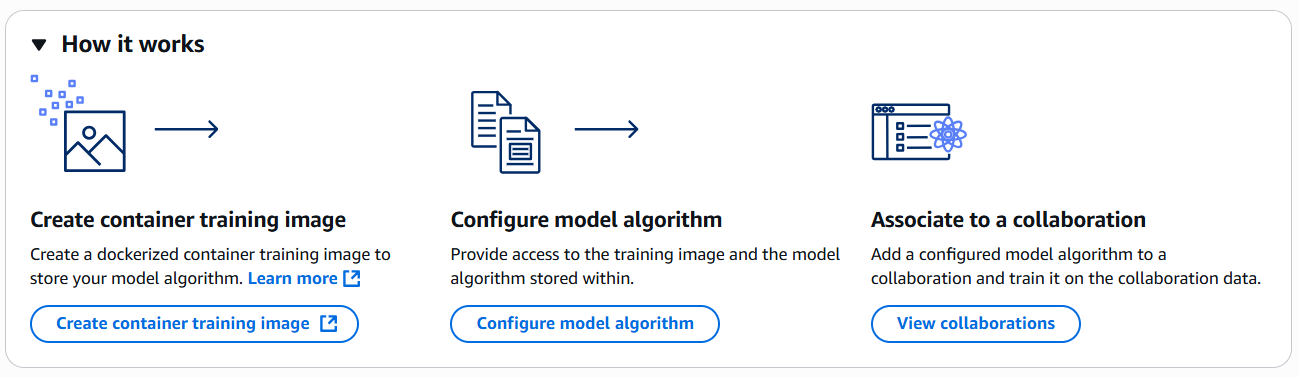
- Console
-
Anmerkung
Nachdem der Modellalgorithmus verknüpft wurde, kann er nicht mehr bearbeitet werden. Um Änderungen vorzunehmen, können Sie den zugehörigen Modellalgorithmus löschen und einen neuen zuordnen.
Um einen benutzerdefinierten ML-Modellalgorithmus zuzuordnen (Konsole)
-
Melden Sie sich bei https://console.aws.amazon.com/cleanrooms
an AWS Management Console und öffnen Sie die AWS Clean Rooms Konsole. -
Wählen Sie im linken Navigationsbereich die Option Benutzerdefinierte ML-Modelle aus.
-
Wählen Sie auf der Seite Benutzerdefinierte ML-Modelle den konfigurierten Modellalgorithmus aus, den Sie einer Kollaboration zuordnen möchten, und wählen Sie dann Mit Kollaboration verknüpfen aus.
-
Wählen Sie im Fenster Konfigurierten Modellalgorithmus zuordnen die Kollaboration aus, der Sie eine Verbindung herstellen möchten.
-
Wählen Sie Kollaboration auswählen aus.
-
Geben Sie auf der Seite Modellalgorithmus zuordnen unter Details zur Zuordnung des Modellalgorithmus einen Namen und optional eine Beschreibung ein.
-
Wählen Sie für Modellalgorithmus einen konfigurierten Modellalgorithmus aus.
-
Exportieren Sie Datenschutzkonfigurationen für trainierte Modelle
-
Um Modelldateien zu exportieren, aktivieren Sie das Kontrollkästchen Modelldateien.
-
Um Ausgabedateien zu exportieren, aktivieren Sie das Kontrollkästchen Ausgabedateien.
-
Geben Sie einen Wert für die maximale Größe für die exportierten Daten ein. Der Wert muss zwischen 0,01 und 10 liegen.
-
-
(Optional) Wenn Sie entweder vollständige Fehlerprotokolle oder kürzere Fehlerzusammenfassungen an die Mitglieder senden möchten, gehen Sie unter Konfiguration für den Datenschutz mit trainierter Modellinferenz wie folgt vor:
-
Wählen Sie unter Vollständige Protokolle ein oder mehrere Konten IDs aus der Dropdownliste aus.
-
(Optional) Wenn Sie Protokolle senden möchten, die einem Filtermuster entsprechen, geben Sie ein Filtermuster ein.
-
(Optional) Wenn Sie ein weiteres Konto und ein optionales Filtermuster hinzufügen möchten, wählen Sie Protokollrichtlinie hinzufügen aus.
-
Wählen Sie unter Fehlerzusammenfassungen ein oder mehrere Konten IDs aus der Dropdownliste aus.
-
(Optional) Wählen Sie eine oder mehrere Entitäten aus, die geschwärzt werden sollen, um anzugeben, welche Entitäten aus dem Fehlerprotokoll oder den Fehlerzusammenfassungen gelöscht werden sollen.
-
PII — Personenbezogene Daten unkenntlich machen
-
Zahlen — Zahlen redigieren
-
Benutzerdefiniert — auf der Grundlage des benutzerdefinierten Schwärzungsmusters schwärzen
-
Wenn Sie im vorherigen Schritt Benutzerdefiniert ausgewählt haben, geben Sie ein Benutzerdefiniertes Schwärzungsmuster ein. Dadurch werden Informationen protokolliert, die diesem Muster entsprechen.
-
(Optional) Wenn Sie ein weiteres benutzerdefiniertes Schwärzungsmuster hinzufügen möchten, wählen Sie Weiteres benutzerdefiniertes Muster hinzufügen.
-
-
-
(Optional) Wenn Sie Metriken für trainierte Modelle konfigurieren möchten, wählen Sie unter Konfiguration der trainierten Modellmetriken einen Geräuschpegel aus der Dropdownliste aus.
Sie können „Keine“, „Niedrig“, „Mittel“ und „Hoch“ auswählen.
-
(Optional) Wenn Sie die maximale Größe der Artefakte festlegen möchten, geben Sie unter Konfiguration der Artefakte den Wert Max. Artefaktgröße ein. Der Wert muss zwischen 0,01 und 10 liegen.
-
(Optional) Wenn Sie Tags aktivieren möchten, wählen Sie Neues Tag hinzufügen und geben Sie dann das Schlüssel - und Wertepaar ein.
-
Wählen Sie Associate aus.
-
- API
-
Um einen benutzerdefinierten ML-Modellalgorithmus (API) zuzuordnen
Führen Sie den folgenden Code mit Ihren spezifischen Parametern aus.
Sie stellen auch eine Datenschutzrichtlinie bereit, die festlegt, wer Zugriff auf die verschiedenen Protokolle hat, die es Kunden ermöglicht, Regex zu definieren und wie viele Daten aus den Trainingsmodellausgaben oder Inferenzergebnissen exportiert werden können.
Anmerkung
Konfigurierte Modellalgorithmuszuordnungen sind unveränderlich.
import boto3 acr_ml_client= boto3.client('cleanroomsml') acr_ml_client.create_configured_model_algorithm_association( name='configured_model_algorithm_association_name', description='purpose of the association', configuredModelAlgorithmArn='arn:aws:cleanrooms-ml:region:account:membership/membershipIdentifier/configured-model-algorithm/identifier', privacyConfiguration={ "policies": { "trainedModelExports": { "filesToExport": ['files to export'], "containerLogs": [ { "allowedAccountIds": ['member_account_id'], "filterPattern": ['filter pattern'], "logRedactionConfiguration": { "entitiesToRedact": [ 'ALL_PERSONALLY_IDENTIFIABLE_INFORMATION', 'NUMBERS', 'CUSTOM' ], "customEntityConfig": { "customDataIdentifiers": [ 'custom_regex_1', 'custom_regex_2' ] } } } ], "containerMetrics": { "noiseLevel": 'noise value' }, "maxArtifactSize": { "unit": 'unit', "value": 'number' } }, "trainedModelInferenceJobs": { "containerLogs": [ { "allowedAccountIds": ['member_account_id'], "filterPattern": ['filter pattern'], "logRedactionConfiguration": { "entitiesToRedact": [ 'ALL_PERSONALLY_IDENTIFIABLE_INFORMATION', 'NUMBERS', 'CUSTOM' ], "customEntityConfig": { "customDataIdentifiers": [ 'custom_regex_1', 'custom_regex_2' ] } } } ], "maxOutputSize": { "unit": 'unit', "value": 'number' } } } }, tags={ 'tag': 'tag' } )Nachdem der konfigurierte Modellalgorithmus der Kollaboration zugeordnet wurde, müssen Anbieter von Trainingsdaten ihrer Tabelle eine Regel für die Kollaborationsanalyse hinzufügen. Diese Regel ermöglicht der Zuordnung des konfigurierten Modellalgorithmus den Zugriff auf ihre konfigurierte Tabelle. Alle Anbieter von Trainingsdaten, die Beiträge leisten, müssen den folgenden Code ausführen:
import boto3 acr_client= boto3.client('cleanrooms') acr_client.create_configured_table_association_analysis_rule( membershipIdentifier= 'membership_id', configuredTableAssociationIdentifier= 'configured_table_association_id', analysisRuleType= 'CUSTOM', analysisRulePolicy = { 'v1': { 'custom': { 'allowedAdditionalAnalyses': ['arn:aws:cleanrooms-ml:region:*:membership/*/configured-model-algorithm-association/*''], 'allowedResultReceivers': [] } } } )Anmerkung
Da konfigurierte Modellalgorithmuszuordnungen unveränderlich sind, empfehlen wir Anbietern von Trainingsdaten, die Modelle zur Verwendung zulassen möchten, in den
allowedAdditionalAnalysesersten Iterationen der benutzerdefinierten Modellkonfiguration Platzhalter zu verwenden. Auf diese Weise können Modellanbieter ihren Code iterieren, ohne dass andere Schulungsanbieter die Zuordnung erneut vornehmen müssen, bevor sie ihren aktualisierten Modellcode mit Daten trainieren.